步驟1:準備工作
您需要的是一款能夠移動文件的應用。在這里,我們將使用B1 File Manager和B1 Free Archiver。兩者都具有相似的文件管理功能(盡管第一個實際上更勝一籌)。
它們都是免費的,易于在任何Android設備上安裝和使用:平板電腦,智能手機,無論是否扎根。
步驟2:了解基礎知識
首先應注意,KitKat并不限制所有寫入操作。第三方應用程序可以寫入自己的,專門指定的文件夾。 B1 Free Archiver和B1 File Manager也不例外。簡而言之,您可以提取檔案并將文件移動到安裝應用程序后在SD卡上創建的指定文件夾。
步驟3:使用B1 Free Archiver將文件移動到SD卡
在B1 Free Archiver中,您可以通過轉到外部SD卡并遵循以下路徑來訪問該文件夾:
Android-data-org .b1.android.filemanager-文件
步驟4:使用B1文件管理器將文件移至SD卡
B1文件管理器也是如此。路徑如下:
Android-數據-org.b1.android.filemanager-文件
第5步:非常重要的提示
因此,通過將文件移動到相應的文件夾,可以繞過SD卡限制。但是,需要記住一些事情。
1.如果卸載B1 Free Archiver或B1 File Manager,SD卡上相應應用程序的文件夾將被刪除,所有數據都將丟失。 。因此,在執行此操作之前,最好將“文件”文件夾的內容復制到內部存儲中。
2。您可以在“設置”中的“應用程序管理器”中檢查該應用程序占用的存儲空間。此信息顯示在SD卡數據選項中。不要點擊清除數據按鈕!否則,存儲在SD卡上應用程序文件夾中的文件將被刪除。
否則,如果要按文件夾(例如照片或音樂)對文件進行排序,則可以依靠內置的文件管理器由設備制造商提供。并非所有人都具有這樣的文件管理器,并且如果有的話,其功能也相當有限。但是,您可以使用它們在SD卡上移動文件。
當然,它只是臨時的,可能不是最優雅的解決方案,但是它可以工作。
責任編輯:wv
-
Android
+關注
關注
12文章
3946瀏覽量
128209 -
SD卡
+關注
關注
2文章
568瀏覽量
64247
發布評論請先 登錄
相關推薦
Arduino程序:實現SD NAND(貼片sd卡)的讀寫功能
工業級SD卡:穩健發展,未來可期

TF卡與SD卡的區別

樹莓派4b支持多大的sd卡
SD卡、MicroSD卡和SD NAND的性能與應用對比
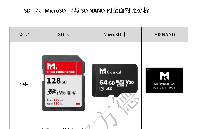
Micro SD卡短路原因分析及預防措施





 怎樣無根繞過Android 4.4(KitKat)外部SD卡限制
怎樣無根繞過Android 4.4(KitKat)外部SD卡限制


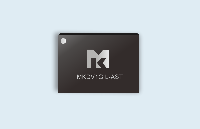











評論